2019年08月22日更新
【ラジオ配信アプリ】「SPOON」の使い方!配信/編集方法も解説!
若者を中心に人気を集めている「SPOON」というラジオ配信アプリの使い方を紹介します。SPOONアプリの機能やファイルのアップロードや編集、配信の機能の使い分け、退会方法などを初心者に向けて使い方を説明をさせていただきます。また、退会方法も説明していきます。
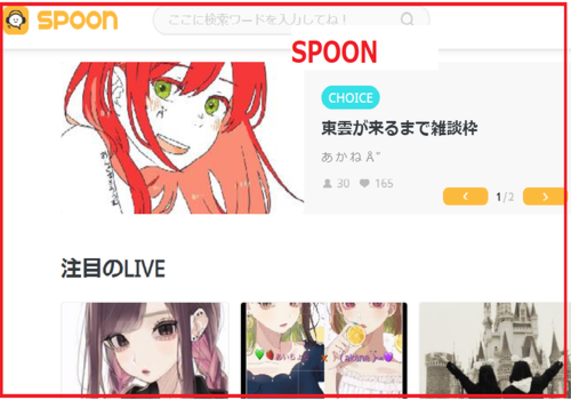
目次
- 1SPOONとは?
- ・ラジオを配信/視聴できるアプリ
- 2【ラジオ配信アプリ】「SPOON」の使い方~機能~
- ・主な機能
- 3【ラジオ配信アプリ】「SPOON」の使い方~事前準備~
- ・会員登録の手順
- ・事前設定の手順
- 4【ラジオ配信アプリ】「SPOON」の使い方~初心者向けの配信手順~
- ・配信者としてできること
- ・機能の使い分け手順
- ・初心者の具体的な配信手順
- 5【ラジオ配信アプリ】「SPOON」の使い方~初心者向けの編集方法~
- ・Audacityの使い方
- ・編集したファイルのアップロード手順
- 6【ラジオ配信アプリ】「SPOON」の使い方~稼ぐ方法~
- ・稼ぎ方の手順
- ・どれくらい稼げる?
- ・稼げる配信の特徴とは?
- ・換金方法
- 7【ラジオ配信アプリ】「SPOON」の使い方~退会方法~
- ・退会の手順
- 8【ラジオ配信アプリ】「SPOON」の使い方~評判と口コミ~
- ・良い評判/口コミ
- ・悪い評判/口コミ
- ・まとめ
- ・合わせて読みたい!配信アプリに関する記事一覧
SPOONとは?
生配信サイトと聞いたら、YouTube、ニコニコ動画、ツイキャス、Ustreamなど、さまざまなサイトがありますが、ここで一つ紹介をしたい。今、若者を中心に人気を集めている話題の生配信サイトを紹介していきたいと思います。
その生配信サイトは「SPOON」です。SPOONとは、生配信が気軽にできるサイトで、あらゆる機能があり今人気が集中している生配信アプリとなっています。音声やBGMを編集したり、アップロードを行ったり、いろいろなことができます。
そんなSPOONは、生配信をやってみたいけど、顔を出したくないといった初心者におすすめする生配信アプリですので、利用をしてみることをおすすめします。それでは、SPOONの特徴をもう少し説明をさせていただきます。
ラジオを配信/視聴できるアプリ
SPOONは、生配信を行ったことがない初心者に向いていると言いましたが、その理由にSPOONの特徴あるのです。SPOONは、ラジオ型の生配信アプリとなっています。ですから、顔を出さなくても声だけで配信を行うことができます。
このように、声を中心とした生配信を行うことができるので、初心者から上級者まで気軽に楽しめる使い方ができるでしょう。自分で、編集をしたBGMファイルをアップロードして流すこともできますし、機能の使い分けを行い生放送を楽しむこともできます。
SPOONの特徴は、音声を配信・視聴することができる使い方を基本的に行いますので、他の生配信サイト・アプリとは違った使い分けができるでしょう。では、SPOONで使える機能がどういったものがあるのか、次では徹底的に見ていきます。
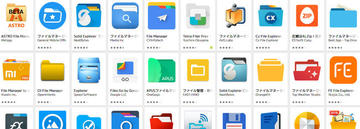 Androidのファイルマネージャーのおすすめアプリは?ファイル管理を便利に【2018年最新版】
Androidのファイルマネージャーのおすすめアプリは?ファイル管理を便利に【2018年最新版】【ラジオ配信アプリ】「SPOON」の使い方~機能~
ここからは、ラジオ配信アプリ「SPOON」の使い方を見極めていきますので「機能」にフォーカスして説明をしていきたいと思います。SPOONの機能がどういったものがあるのかをあらかじめ理解をしていれば、スムーズに使うことができるでしょう。
そこで、SPOONの機能を把握しておくようにしてください。SPOONの機能は、基本的に配信に関わるものは大きく分けて3つほどあります。その機能を覚えておくと、配信スタイルを自分で変えることができますので、使い分けを行い楽しむことができます。
ですから、SPOONの機能を知っていけば、配信の幅が広がり使い方・使い分けが楽しくできることが考えられます。それでは、SPOONを使ったことがない初心者に向けて、基本的な機能について説明をさせていただきます。
主な機能
SPOONの主な機能は「LIVE」「CAST」「TALK」の3つとなっています。それぞれ、配信の機能が異なりますので、うまく使えば使い分けをすることができます。生配信を行いたくない場合は、編集したBGMファイルだけをアップロードすることもできます。
すべて、音声を使った機能ですので、顔を出すことなく使い分けて楽しむことができますので、初心者でも十分楽しめる機能なのです。それでは、この「LIVE」「CAST」「TALK」の3つの機能を一つ一つ解説をしていきたいと思います。
LIVE
SPOONの主な機能の一つである「LIVE」です。LIVEとは、音声を使ってリアルタイムで生配信をする機能ことです。通常のライブ配信の音声バージョンと思っていただいたら分かりやすいと思います。ラジオのように、自分の音声を配信するスタイルです。
このLIVEでは コメントや投げ銭、気に入った人がいたらファンになれます。LIVEの画面では、人気のライブが一覧で表示されていて、どのライブも無料で見ることができますし、無料で配信を行うことができますので、気軽に初心者も配信ができるでしょう。
LIVEでは、配信用に自分が編集したBGMファイルなどをアップロードして流すこともできます。話しながらBGMを流すというスタイルをとっている傾向が多いので、編集してアップロードしておくと尚良いでしょう。
CAST
つづいては、SPOONの主な機能である「CAST」という機能を解説します。CASTとは、収録した音声(最低30秒)をリスナーに聞いてもらう機能のことです。つまりCASTとは、生配信を行うのではなく、あらかじめ収録をした音声をアップロードする機能です。
ということは、事前に自分でBGM・音声を編集してアップロードをする必要があります。本日は、初心者に向けて、編集をしたBGMファイルをアップロードする方法をこの記事で説明をしていますので、そちらも合わせて参考にしてみてください。
CASTでは、生配信を行わないので、あらかじめ話を短く決められますので、生放送で何を話したらいいか分からないといったことがないので気軽にファイルをアップロードをできます。その辺は使い分けて、楽しんでみてください。
TALK
つづいて、最後に紹介をするSPOONの機能は「TALK」です。TALKとは、声を使ったコンテンツが豊富な掲示板となっています。一般的に「掲示板」といったら文章で楽しむものなのですが、音声を録音して残していく少し変わったSPOONの掲示板となります。
TALKの使い方としては、編集したラジオを配信するというスタイルですから、お題やテーマに沿って声を投稿していくという使い方をしている人が多いです。
このように、SPOONの機能は「TALK」は他の配信アプリなどでは見られない斬新な機能のため、SPOONの使い方をしっかり覚えておくことが重要です。さまざまな機能がありますので、自分に合った使い分けを行ってみるのがおすすめです。
 インスタ映えする加工アプリ/カメラアプリ10選!おしゃれ加工のコツも?【2018最新】
インスタ映えする加工アプリ/カメラアプリ10選!おしゃれ加工のコツも?【2018最新】【ラジオ配信アプリ】「SPOON」の使い方~事前準備~
それでは、ここからはラジオ配信アプリ「SPOON」を使っていく上での事前準備について説明をしていきたいと思います。SPOONを一度も使ったことがない初心者に向けて、会員登録の方法の手順を解説していきますので、参考にしながら操作を行ってください。
では、SPOONの使い方を行う前に必須になる「会員登録」を行っていきたいと思います。TwitterアカウントやFacebookアカウントを持っているとスムーズに行えます。
会員登録の手順
まずは、SPOONの使い方を行っていく前に、SPOONアプリのダウンロード・インストールを行っておかなければ何も始まりませんので、お使いの端末にSPOONアプリをダウンロードとインストールを行っておく必要があります。
iPhoneとAndroidで、SPOONアプリをインストールしておくようにしてください。
つづきましては、SPOONアプリのインストールが完了しましたら、スマートフォンからSPOONアプリを起動させていきます。そうすると、上のような画像になりますので「アカウント作成」します。TwitterやFacebookで簡単スタートできます。
ここでは「Twitterで簡単スタート」を選択しました、Twitterを選択した場合は、上の画像のようになりますので、アカウントを連動する内容分をよくお読みになった上で右下にある「連動」をタッチしてください。これで、SPOONのアカウントが作成されます。
事前設定の手順
ここからは、SPOONのアカウントが作成しましたら事前設定を行っていきます。使い方や機能の使い分けを正しく行っていく上で、設定を確認します。マイページに進むと、上のような画像になります。FANSがフォロワー、MYがフォローしているユーザーです。
また、スプーンストアは課金アイテムを購入するためのSNS内通貨「スプーン」の購入・残高の確認ができます。レートは1スプーン10円で、購入は10スプーンからとなります。つづいて、設定画面ではバージョンなどを確認することができます。
通知設定では、MYの配信者がLIVE配信を行ったりすると届く通知の切り替えができます。初心者さんは、通知設定をオンにしておくと、今何が行ったかを把握しやすいので、できるだけプッシュ通知をオンにしておくことをおすすめします。
そして、マイページへ戻ってみてください。マイページの右上にある「>」をタッチしていきます。
そうしますと上のような画像になります。これは、他のユーザーから見た自分のマイページが表示されます。自分のプロフィールがどのように、他人に見えているのかを確認できますので、プロフィールを編集しながら確認をしておくといいでしょう。
退会という項目はありますが、退会の機能については、この記事の後半で退会方法について説明をしていますので、お読みになってください。では、これで基本設定は完了です。SPOONのページに戻り、+ボタンを選択して配信をしてみてください。
 【AppCleaner】アプリと関連ファイルを完全削除!Mac用アンインストールツールAppCleanerが便利
【AppCleaner】アプリと関連ファイルを完全削除!Mac用アンインストールツールAppCleanerが便利【ラジオ配信アプリ】「SPOON」の使い方~初心者向けの配信手順~
ラジオ配信アプリ「SPOON」を一度も使用したことがない初心者に向けて、どうやったら配信を行うことができるのかについてフォーカスして説明をしていきたいと思います。SPOONは配信するためのアプリですから、配信の使い方を知っておくべきです。
そこで、重要になってくるのがSPOONの生配信・配信者として何ができるのか?機能は何を使用することができるのかを見極めておくと、初心者でもある程度スムーズに行うことができると予想できます。
それでは、ラジオ配信アプリ「SPOON」を初心者が使っていくには、どのような手順で進めれば、スムーズに使用できるのか使い方について、詳しく紹介をしていきたいと思います。
配信者としてできること
SPOONで配信者ができることは、配信の種類を「LIVE」「CAST」「TALK」から選択することができます。配信カテゴリを選択することができますので、自分の好きなジャンル・話題で配信を行うことができますので、配信がしやすいです。
また、不特定多数に向けて配信することができたり、特定のフォロワーを招待して配信することができる機能が配信者ができる機能でもあります。また、自分で編集をしたBGMファイルをアップロード、録音を開始したりすることもできます。
そして、DJとして配信することでお金を稼ぐこともできます。これについては、後々詳しく解説します。このように、SPOONは機能が豊富ですから、時には使い分けることも必要です。では、その機能の使い分け方について説明をしていきます。
機能の使い分け手順
SPOONで配信を行うにあたって、やるべきことがあります。一度もSPOONで配信をしたことがない人は、まずどれから配信をしていいのか分からないと思います。そこで重要となってくるのが、3種類の機能を使い分けていくことです。
「LIVE」「CAST」「TALK」の3つの機能を使い分けていく方法をとることで、リスナーを増やしていくことが効率よくなりますので、この方法は知っておくべきです。
それでは、その「LIVE」「CAST」「TALK」の使い分けを行い、配信する手順を具体的に次のステップでは解説をしますので、これからリスナーを増やしていきたい。という人は、参考にしながら実践をしてみてください。
初心者の具体的な配信手順
ここからは、初心者がSPOONアプリを使って配信をする手順について詳しく説明をしていきたいと思います。いまから紹介をする手順を踏むことで、配信もやりやすくなるしリスナーも増えること間違いありませんので、試し見てください。
では、「LIVE」「CAST」「TALK」の機能を考えながら、SPOONアプリで配信をする方法を行っていくようにしてください。
まずはCASTで放送
まず、最初におすすめをするSPOONアプリの配信スタイルは「CAST」です。CASTとは、あらかじめBGMファイルを編集したものをアップロードして行く機能です。いきなりリアルタイムで配信を行うことは敷居が高いので、CASTが気軽でおすすめです。
CASTの良いポイントは、一度BGM・音声ファイルをアップロードすれば、永遠に残り続けますので誰かが見てくれる可能性が高いです。また、最低30秒の尺ですから話の内容を決められるので、話しやすいし個性を出すことができます。
CASTを使ってどんどん自分の作品をアップロードし続けていけば、リスナーも徐々についていきます。ですから、初心者が最初にやるべきことは「CAST」なのです。
リスナーが増えたらLIVE機能
CASTでリスナーが増えてきたら、このタイミングでSPOONアプリの「LIVE機能」を行ってみるべきです。リスナーは、あなたがどのような人なのか事前に、CASTで知っていますので、生配信も盛り上がること間違いないでしょう。
また、LIVE機能では特定のフォロワーを招待して配信することができる機能がありますので、不特定多数の人にリアルタイムで見られるのは不安という人は、この機能を使ってみるといいでしょう。LIVE機能を使って、リスナーをさらに増やしてみてください。
固定リスナーができたらTALK機能
そして、SPOONアプリの「TALK機能」ですが、固定のリスナーができないと、この機能は使っていくことが難しいです。ですからある程度、CASTやLIVE機能を使って、固定リスナーができたらTALK機能を使う順序を決めておいた方が良いです。
そうすれば、TALKが盛り上がることが期待できます。お題やテーマ、リクエストなどの要望が飛び交うこと間違いないでしょう。
 iPhoneのスピードテスト(回線速度測定)アプリ「Speedtest.net Mobile Speed Test」の使い方
iPhoneのスピードテスト(回線速度測定)アプリ「Speedtest.net Mobile Speed Test」の使い方【ラジオ配信アプリ】「SPOON」の使い方~初心者向けの編集方法~
つづいては、SPOONアプリの生配信に必要なBGM・音声ファイルの編集方法について説明をしていきたいと思います。配信中に、BGMなどがあった方が放送がばえるでしょう。
また、CASTを使っていく上では音声ファイルの編集が必須になってきます。そこで音声ファイルの編集ソフトを使うことで、自分の音声を編集することができます。
今回は「Audacity」という無料の音声編集ソフトを使っていきたいと思います。このAudacityがあれば、SPOONアプリに役立つこと間違いないです。
Audacityの使い方
無料の音声編集ソフト「Audacity」の簡単な使い方について解説をしていきたいと思います。音声を編集する場合は、トラック画面を見ながら主に編集をしていきます。トラック画面とは、挿入した音楽・音声ファイルが「トラック」として追加される画面です。
また、ボタンの機能では「選択範囲」を切り取り。「選択範囲」をコピー。「選択範囲」以外の部分を削除(トリミング)。「選択範囲」を無音化。などを行えますので、のボタン機能を覚えておいてください。
BGMをつけてみる
先ほど紹介をしたトラック画面に、自分の音声ファイルをドラッグ&ドロップしていく事で、複数の音声ファイルの編集(マルチトラック)が可能になります。
このトラック画面に音声ファイルとBGMファイルをドラッグ&ドロップしていけば、音声ファイルにBGMをつけることができます。これで基本的に編集が完了します。ファイルから保存を選択して、パソコンに出来上がった音声ファイルを保存してください。
編集したファイルのアップロード手順
それでは、「Audacity」で編集をした音声ファイルをSPOONアプリにアップロードをしていきたいと思います。iPhoneとパソコンをコードで接続して、iTunesを起動させます。そうしましたら、上のような画像に「端末アイコン」を選択します。
そうしましたら、端末の情報が表示されます。ここから左にあります「ファイル共有」をクリックして進んでください。
画面が切り替わりましたら、最初にSPOONアプリを選択します。つづいて、右下にある「音声ファイルを追加」をクリックしていきます。これで、アップロードできるようになりました。
後は、iPhoneでSPOONアプリにアップロードを行うだけです。アプリ上でCAST作成を選択していきます。上の画像のように「ファイル選択」をタッチしてください。
そうしましたら、次が最後の操作です。ここから「メディアファイルを選択」をタッチします。すると、アップロードの処理が開始されますので、少し待っているとアップロードが完了します。
 【簡単】Androidスマホで画面録画する方法とおすすめアプリ!root化不要/内部音声も動画キャプチャ
【簡単】Androidスマホで画面録画する方法とおすすめアプリ!root化不要/内部音声も動画キャプチャ【ラジオ配信アプリ】「SPOON」の使い方~稼ぐ方法~
そして、ラジオ配信アプリ「SPOON」は「稼ぐこと」ができるのです。配信サイトで稼ぐことは、最近では珍しいことではありませんので、SPOONで稼ぎたい人は今から紹介をする稼ぎ方を行ってみるのもいいかもしれません。
では、DJとして配信することでお金を稼ぐ方法を紹介していきたいと思います。
稼ぎ方の手順
SPOONアプリで稼ぐ手順としては、LIVE、またはCASTで配信をしてリスナーを獲得、知名度を広げる。そして、それを観たスプナーにスプーンを貰うことができます。貰ったスプーンの量や配信頻度によってポイントが貰える仕組みをとっています。
最後に、その貰った貰ったスプーンに応じてポイントを獲得することができます。このようにして、貯めたポイントは300ポイント(1ポイント=1円)以上になると換金をすることが可能になります。
どれくらい稼げる?
では、SPOONアプリでどのくらい稼ぐことができるのかを調べてきましたので、紹介していきたいと思います。SPOONアプリで稼いでいる人はいますが、お小遣い程度と思っておいた方がいいでしょう。
その理由は、まだSPOONというものが知名度がありませんので利用者が現在少ないのです。ですから、SPOONを使って生活をしていくことはまだ現時点では、難しいです。
稼げる配信の特徴とは?
それでは、どのようなタイプの配信者が稼ぐことができるのかを紹介していきます。実は、SPOONは稼げぐことができる人気の配信ジャンルがあるのです。そこを重点を置くことで、より稼ぐことができるかもしれません。
人気は歌ってみた/イケボなど
SPOONで稼ぎやすいという特徴・ジャンルは次の通りです。
- 声が可愛い/イケボ
- 歌ってみた/歌真似
- イラストや写真が可愛い/かっこいい
- コメントをしっかり読んでくれる
- ハートやスプーンを貰ったときの決まり文句がある
換金方法
SPOONの換金方法は、300ポイント(1ポイント=1円)以上になれば換金をすることができます。稼ぎやすいという特徴・ジャンルを把握して、稼いでみてください。
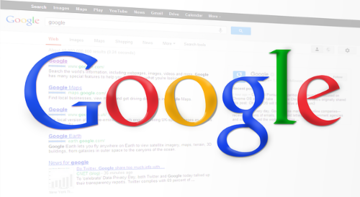 Google Playストアのマイアプリでインストール履歴を削除(一括削除)する方法【Android】
Google Playストアのマイアプリでインストール履歴を削除(一括削除)する方法【Android】【ラジオ配信アプリ】「SPOON」の使い方~退会方法~
それでは、ラジオ配信アプリ「SPOON」を退会したい思った場合の退会方法について説明をしていきたいと思います。退会方法をあらかじめ知っておくと、スムーズに退会ができるでしょう。
退会の手順
それでは、SPOONアプリの退会手順を行っていきます。まずは、SPOONアプリを起動して下にある「人間のアイコン」をタッチしていきます。そして、設定画面になりますので「退会」をタッチしてください。
退会ボタンを押すと、本当にスプーンを退会しますか?という警告メッセージが表示されますので「はい」を選択すると退会が完了します。退会した場合は、すべてのデータが削除されますので、今一度心残りがないか確認してから行ってください。
 ナイキランニングアプリ「Nike+ Run Club」の使い方!マラソンするならインストールしよう
ナイキランニングアプリ「Nike+ Run Club」の使い方!マラソンするならインストールしよう【ラジオ配信アプリ】「SPOON」の使い方~評判と口コミ~
それでは、最後にラジオ配信アプリ「SPOON」の評判と口コミを紹介させていただきます。実際に、SPOONはどのような評判をされているのか?知っておけば、利用をしやすいと思いますので、しっかりと把握をおく必要があります。
そこで、SPOONの良い評判と悪い評判を共にまとめてみましたので、一つ一つ参考にしてみてください。
良い評判/口コミ
SPOONの良い評判/口コミは、人と簡単に楽しく繋がれるという良い口コミが多く見受けられました。最初は、聞いているだけの人でも、ついついSPOONの配信が盛り上がっているので、自分も始めてしまったといったという口コミもありました。
黙って聞いてるつもりでspoon始めたら面白さにハマってしまった!笑
— Lunar@釣りする人 (@LunarPapa89314) July 4, 2019
英語タグのルームに入って、なんちゃって英語で会話できるの楽しい😁
spoonをはじめてとても楽しいです。
— 蘭麗(らいちゃん) (@rairei0513love) August 17, 2019
皆さん、私なんかと仲良くしてくださり、ハッピーな気分になります。 pic.twitter.com/ZdPV5j7YfQ
悪い評判/口コミ
つづいては、SPOONの悪い評判/口コミも紹介します。SPOONでLIVE配信を見ていてコメントをしようとしたら、コメントできないといった不具合があり、不満の口コミが多い傾向がありました。SPOONは、アプリに不具合があるという評判です。
iphoneのアプリだとコメントできないらしいので再インストールしなきゃいけないらしいっす pic.twitter.com/NrmpMBEvA0
— NAOH(なお) (@NAOHSPOON) August 13, 2019
spoon調子悪い…
— ぐぴマル (@Gupimaru_16) August 13, 2019
人の枠に言っても書き込めないのだが…
どうすれば改善するかな?
まとめ
以上で、【ラジオ配信アプリ】「SPOON」の使い方!配信/編集方法も解説!の記事でした。SPOONは、生配信サイト・アプリの常識を良い意味で覆しているラジオ型の生配信サイト・アプリです。これから、人気が集中すること間違いないでしょう。
顔を出して生配信するのに抵抗がある人や一度も生配信を行ったことがないという人は、SPOONは比較的手を出しやすいラジオ配信アプリだと思われますので、これを機に生配信デビューをしてみてはいかがでしょうか。
それでは、この記事を参考にして、ラジオ配信アプリ「SPOON」の使い方をマスターして自分だけのラジオ配信を行ってみてください。
合わせて読みたい!配信アプリに関する記事一覧
 【ラジオ配信アプリ】「SPOON」は稼げる?稼ぐコツも解説!
【ラジオ配信アプリ】「SPOON」は稼げる?稼ぐコツも解説! 「Radio Talk」のトーク配信が熱い!使い方も解説!
「Radio Talk」のトーク配信が熱い!使い方も解説! カスタムキャストで配信する方法を詳しく解説!
カスタムキャストで配信する方法を詳しく解説! 【2019年】動画配信サービスのおすすめ16選を比較!
【2019年】動画配信サービスのおすすめ16選を比較!










































